opporeno5pro如何投屏到电视 opporeno5pro怎么快速录屏
教程之家
手机教程
opporeno5pro如何投屏到电视?opporeno5pro怎么录屏?对于最新的opporeno5pro手机,虽然很多的用户都入手体验了,但是很多的都是一些新手用户,手机上的很多功能操作都不是很熟悉,比如经常需要用到的投屏和录屏功能应该怎么用呢?下面就和小编一起来看看吧。
opporeno5pro如何投屏到电视
1、先打开手机设置,点击“连接与共享”。如下图所示:
2、然后,我们再点击"手机投屏"。如下图所示:
3、将"手机投屏"开关打开,选择要投屏的设备,等连接成功即可。
opporeno5pro怎么录屏
1、先从手机屏幕顶端下拉出状态栏,点击“屏幕录制”即可开始录屏。如下图所示:
2、或者打开手机设置,点击“便捷工具”。如下图所示:
3、接下来,我们要选择“智能侧边栏”。如下图所示:
4、然后,开启“智能侧边栏”的开关。如下图所示:
5、然后在手机边缘轻轻向左滑出呼出侧边栏,点击“屏幕录制”即可。
以上就是本次小编为大家带来的opporeno5pro投屏到电视和录屏的方法教程了,希望可以帮助到大家,更多精彩内容请关注教程之家网站。

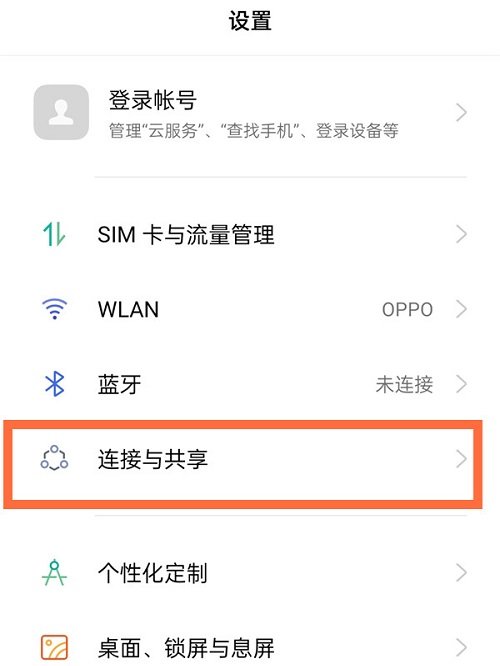
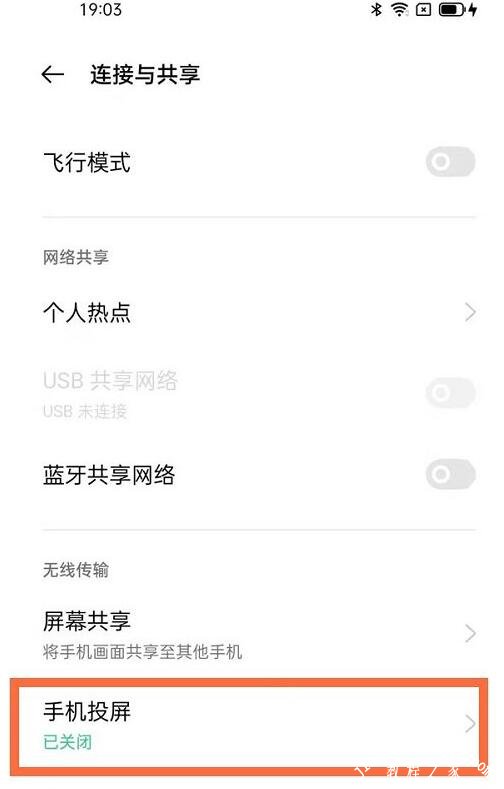
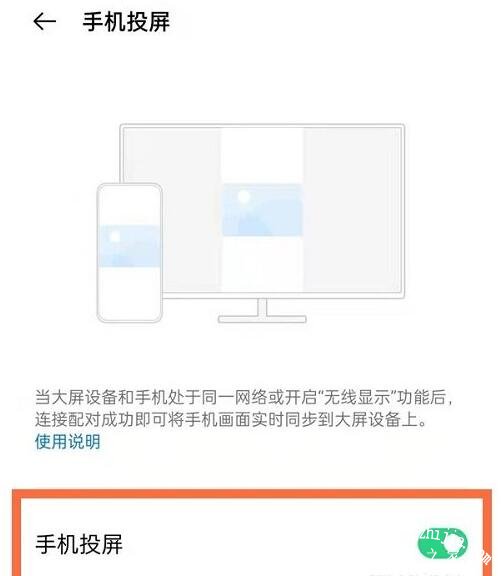
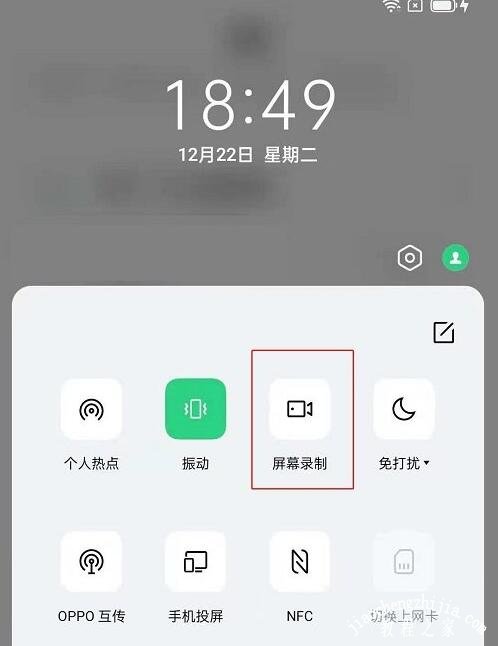

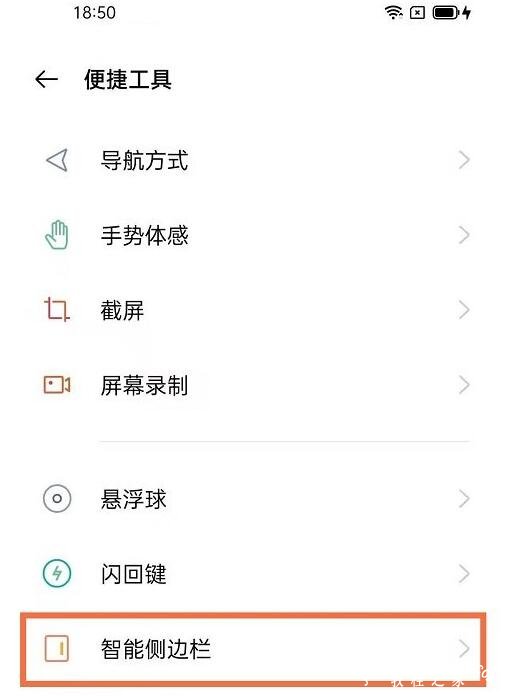
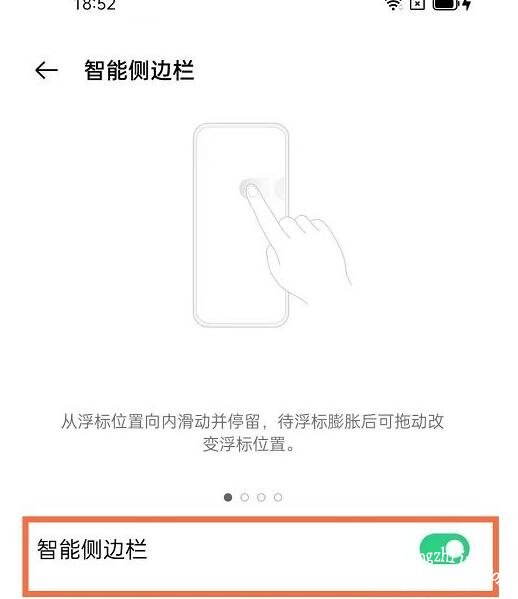

![oppor17怎么设置返回键_oppor17如何设置返回键[多图]](https://img.jiaochengzhijia.com/uploadfile/2023/0922/20230922125718902.jpg@crop@160x90.jpg)

![qq空间历史消息怎么删除_怎么删除qq空间里面历史的消息[多图]](https://img.jiaochengzhijia.com/uploadfile/2023/0921/20230921185417179.jpg@crop@160x90.jpg)

![iqooneo5的开发者选项在哪里_iqooneo5怎么开启开发者选项[多图]](https://img.jiaochengzhijia.com/uploadfile/2023/0921/20230921125717374.jpg@crop@160x90.jpg)
![iqooz6x怎么隐藏图标名称_iqoo图标名称不显示怎么设置[多图]](https://img.jiaochengzhijia.com/uploadfile/2022/0903/20220903093420345.jpg@crop@240x180.jpg)
![手机上办临时身份证在哪里弄_怎么在手机上办理临时身份证[多图]](https://img.jiaochengzhijia.com/uploadfile/2022/0228/20220228131200337.jpg@crop@240x180.jpg)
![vivoY77e怎么设置拍照声音_vivoY77e在哪设置拍照声音[多图]](https://img.jiaochengzhijia.com/uploadfile/2022/0831/20220831122517555.jpg@crop@240x180.jpg)
![红米9a的分屏模式在哪里设置_红米9分屏模式怎么开[多图]](https://img.jiaochengzhijia.com/uploadfile/2022/0415/20220415223109379.jpg@crop@240x180.jpg)